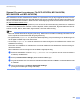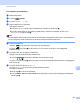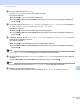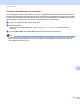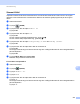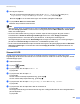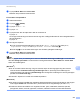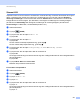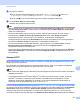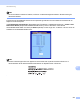Software User's Guide
Table Of Contents
- BRUKSANVISNING FÖR PROGRAMANVÄNDARE
- Innehållsförteckning
- Avsnitt I: Maskinhanteringsknappar
- Avsnitt II: Windows®
- 2 Utskrift
- Använda Brothers skrivardrivrutinen
- Skriva ut dokument
- Duplexutskrift
- Samtidig skanning, utskrift och faxöverföring
- Inställningar för skrivardrivrutinen
- Använda inställningarna i skrivardrivrutinen
- Funktioner i skrivardrivrutinen för Windows®
- Fliken Grundläggande
- Fliken Avancerat
- Fliken Tillbehör
- Support
- Funktioner i BR-Script 3-skrivardrivrutinen (PostScript® 3™-språkemulering)
- Status Monitor
- 3 Skanna
- Skanna dokument med en TWAIN-drivrutin
- Skanna ett dokument med WIA-drivrutinen (Windows® XP/Windows Vista®/Windows® 7)
- Skanna dokument med WIA-drivrutinen (Windows Fotogalleri och Windows Faxa och skanna)
- Använda ScanSoft™ PaperPort™12SE med OCR från NUANCE™
- 4 ControlCenter4
- Översikt
- Använda ControlCenter4 i standardläge
- Fliken Skanna
- Fliken PC-FAX (för MFC-9460CDN, MFC-9465CDN och MFC-9970CDW)
- Fliken Enhetsinställningar
- Fliken Support
- Använda ControlCenter4 i avancerat läge
- Fliken Skanna
- Fliken Datorkopiering
- Fliken PC-FAX (för MFC-9460CDN, MFC-9465CDN och MFC-9970CDW)
- Fliken Enhetsinställningar
- Fliken Support
- Fliken Anpassad
- 5 Fjärrinställning (för MFC-9460CDN, MFC-9465CDN och MFC-9970CDW)
- 6 Brother PC-FAX-programvara (för MFC-9460CDN, MFC-9465CDN och MFC-9970CDW)
- 7 Brandväggsinställningar (för nätverksanvändare)
- 2 Utskrift
- Avsnitt III: Apple Macintosh
- 8 Utskrift och fax
- 9 Skanna
- 10 ControlCenter2
- 11 Fjärrinställning
- Avsnitt IV: Använda skanningsknappen
- 12 Skanning (med USB-kabel)
- 13 Nätverksskanning
- Innan du använder nätverksskanning
- Använda skanningsknappen på ditt nätverk
- Skanna till e-post
- Skanna till e-post (e-postserver, För DCP-9270CDN, MFC-9460CDN, MFC-9465CDN och MFC-9970CDW)
- Skanna till bild
- Skanna till OCR
- Skanna till fil
- Skanna till FTP
- Skanna till nätverk
- Så här anger du en ny standardinställning för Skanna till e-post (e-postserver, för DCP-9270CDN och MFC-9970CDW)
- Hur du ställer in ny standardfilstorlek (för Skanna till FTP och nätverk) (för DCP-9055CDN, MFC-9460CDN och MFC-9465CDN)
- Register
- brother SWE
Nätverksskanning
229
13
f Gör något av följande:
Om du vill ändra duplexinställningen trycker du på Duplex- skanning och sedan på Av,
Duplexskann: Lång sida eller Duplexskann: Kortsida. Gå till steg g.
Gå till steg g om du vill starta skanningen utan att ändra ytterligare inställningar.
g Tryck på Mono Start eller Colour Start.
Maskinen börjar att skanna dokumentet.
Obs
• Skanningstypen beror på inställningarna i skärmen Enhetens skannings-inställningar i ControlCenter4
eller fliken Knapp på enheten i ControlCenter2:s konfigurationsskärm. Mono Start eller Colour Start
ändrar inte inställningarna.
• Om du vill växla mellan skanning i färg och svartvitt, väljer du skanningstypen färg eller svartvit i
ControlCenter4:s Enhetens skannings-inställningar-skärm eller i fliken Knapp på enheten i
konfigurationsskärmen i ControlCenter2. (För Windows
®
, se Konfigurera inställningar för
skanningsknappen på sidan 82 för Standardläge eller Konfigurera inställningar för skanningsknappen
på sidan 93 för Avancerat läge. För Macintosh, se SKANNING på sidan 176.)
• Om du vill ändra standardfilstorlek väljer du önskad storlek genom att flytta reglaget på skärmen Enhetens
skannings-inställningar i ControlCenter4 eller fliken Knapp på enheten i konfigurationsskärmen för
ControlCenter2.
Skanna till OCR 13
Om ditt ursprungliga dokument är text kan du använda ScanSoft™ PaperPort™ 12SE eller Presto!
PageManager för att skanna dokumentet och konvertera det till en textfil som sedan kan redigeras i önskat
ordbehandlingsprogram.
a Ladda dokumentet.
b Tryck på (SCAN).
c Tryck på a eller b för att välja Skanna > PC.
Tryck på OK.
d Tryck på a eller b för att välja OCR.
Tryck på OK.
Om din maskin inte stödjer duplexskanning, gå till steg f.
Om din maskin stödjer duplexskanning, gå till steg e.
e Tryck på a eller b för att välja 1sidig, 2sidig (L)kant eller 2sidig (K)kant.
Tryck på OK.
f Tryck på a eller b för att välja vilken dator du vill skicka till.
Tryck på OK.
Om du uppmanas att ange en PIN-kod ska du ange den 4-siffriga PIN-koden för den mottagande datorn
på kontrollpanelen.
Tryck på OK.